사진을 그림으로 풍선 일러스트 그림 그리기

안녕하세요^^
이번 포스팅에서는
저의 네이버 프리미엄 콘텐츠 채널
에 발행된 사진을 그림으로 한
풍선 그림 그리기 과정을
소개 해 드리도록 하겠습니다.
완성본은 일주일간 무료로
다운로드 할 수 있게
설정해 놓았으니
참고 해 주세요~!
사진 선정 스토리
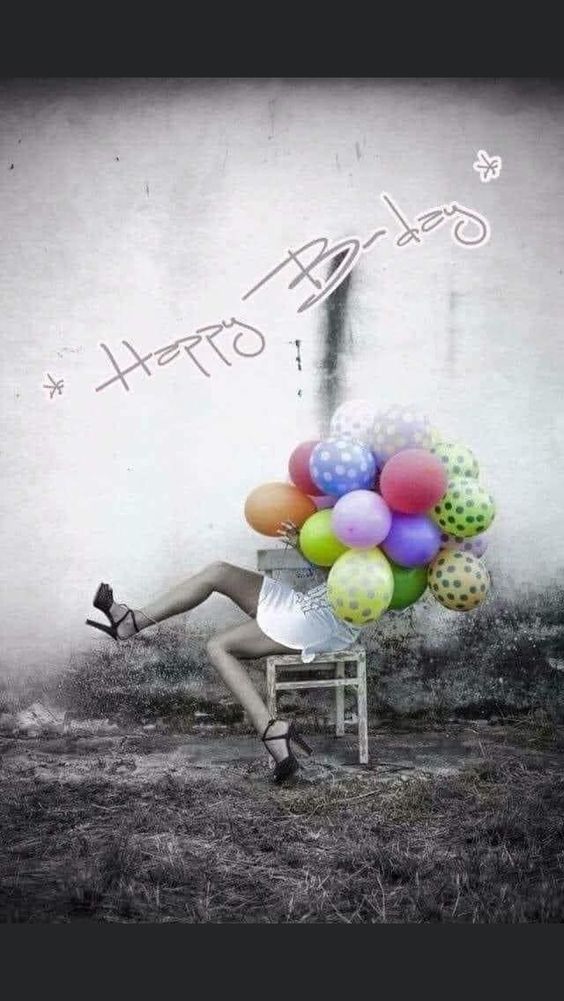
풍선 그림 그리기는
상기 사진을 바탕으로
그려보게 되었는데요~!
풍선과 함께 한 여성의
모습이 익살스러우면서도
형형색색의 풍선 색감이
예쁘기도 해서 선택하게 되었답니다.
사진의 배경색은 어둡지만
저는 밝은 배경으로 바꾸어
보고 싶기도 하더라고요^^
사진을 그림으로

이제 선택한 사진을
일러스트 프로그램으로
불러와 주었고요~!
대지 사이즈는 핸드폰 배경
사이즈에 맞는 1080px X 1920px로
만들어 주었습니다.
왼쪽에 사진 오른편에 대지를
배치해 주었어요~
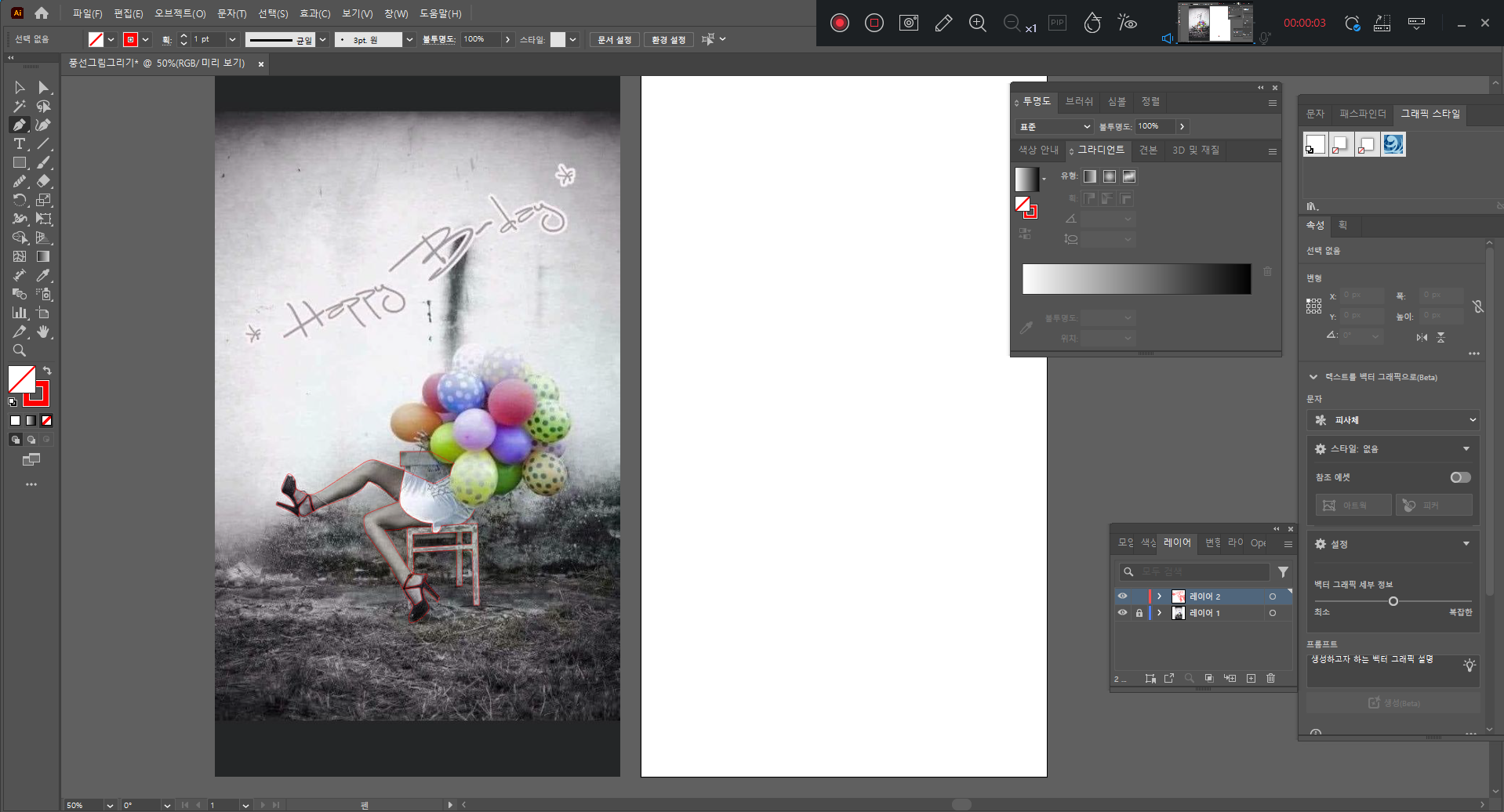
왼쪽 사진을 잠금 처리를 한 후에
펜 툴을 이용해서 여성의 다리와 구두만
먼저 따로 그려주었습니다.

따로 그리고 나서 오른쪽 대지로
옮겨주었고요~!
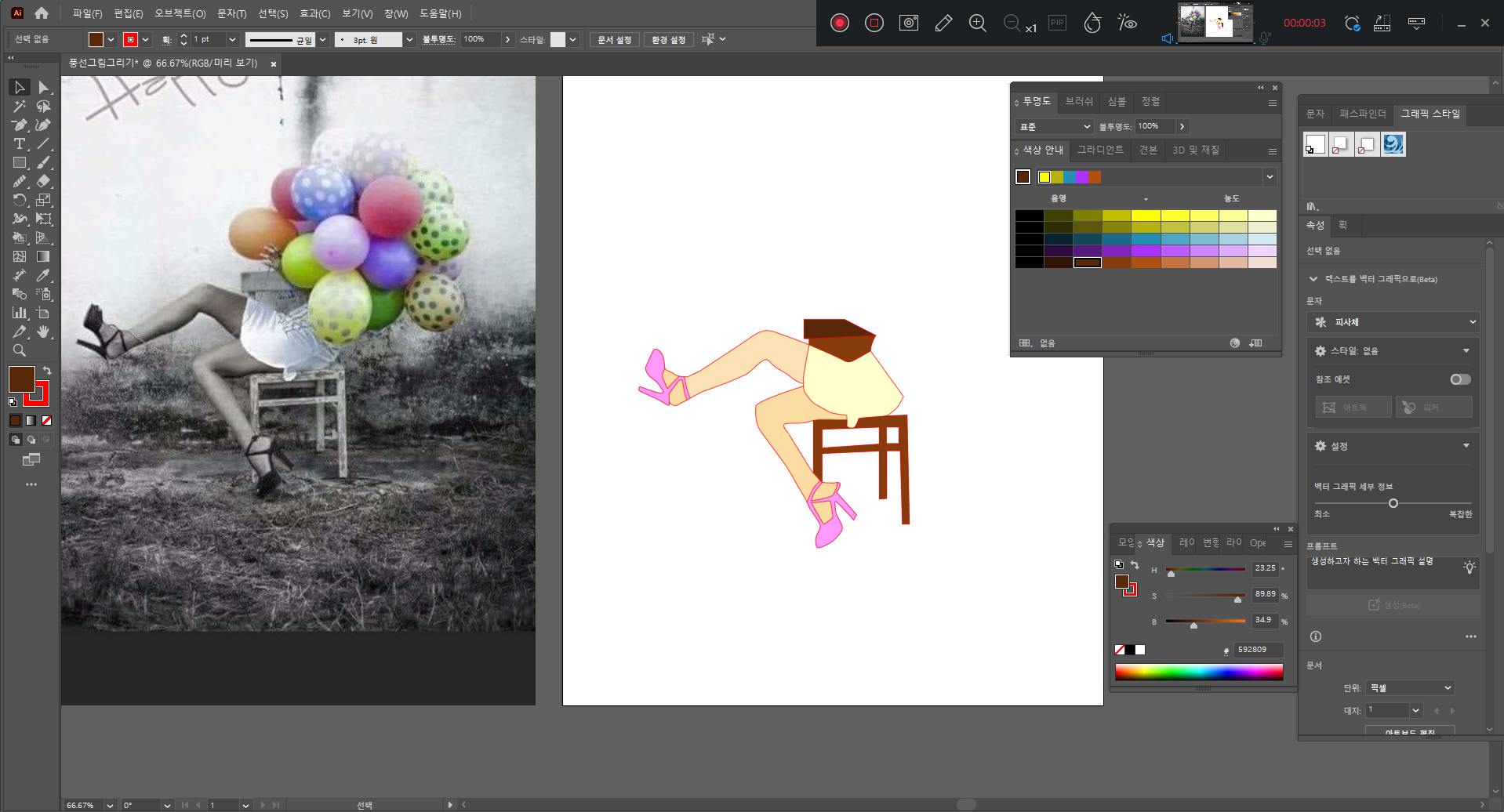
대지로 옮겨준 뒤
색감을 입혀주었습니다.
약간 무섭기도 하네요 ㅎㅎ

색감을 입히고 자연스러움을 주기 위해
윤곽선을 해제 해 주었습니다.

그리고 손과 풍선 부분을
펜 툴을 이용해서 그려보았습니다.
이렇게 따로 그릴 줄 알았으면
처음부터 같이 그릴 걸 그랬어요ㅎㅎ
풍선은 AI 생성 기능을 이용해서
덧붙이려고 했는데
생각보다 안 어울리더라고요 ㅠㅠ

이제 색감을 입혀주고 대지로 옮겨주었습니다.
풍선 모양이 포도알 같기도 하네요ㅎㅎ

윤곽선을 해제한 후
3D 효과를 입혀 보았습니다.
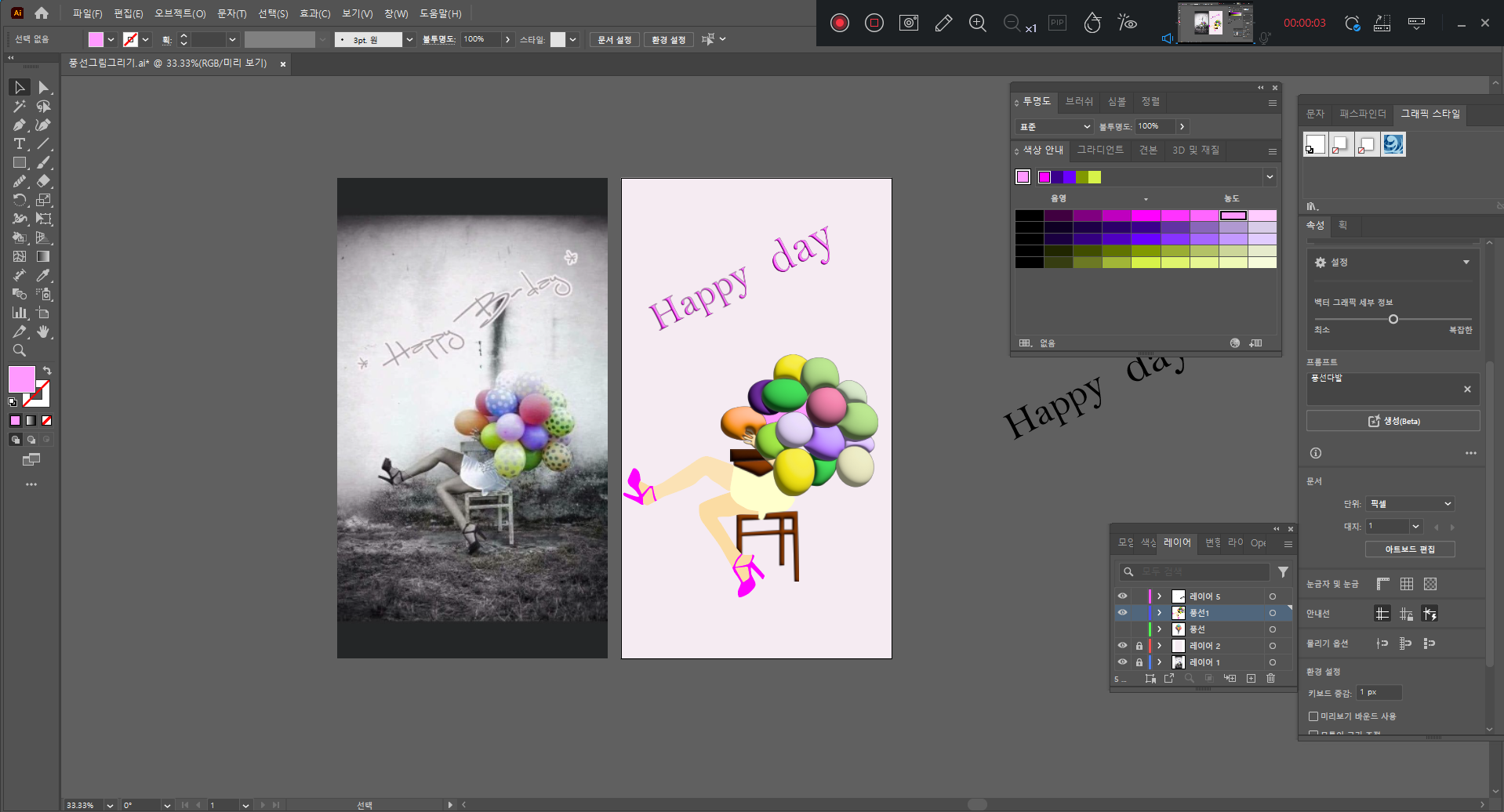
배경 색감을 넣고
문구를 상단에 추가 해보았습니다.
저는 "Happy day"로
넣어 보았어요
.
.
.
.
.
자 그럼 풍선 그림 그리기 과정은
여기까지 소개해 드렸고요~!
완성된 그림은
저의 네프콘 채널에서
4월 11일까지 다운
받으실 수 있답니다.
사진을 그림으로 만드는 풍선 그림 그리기
지금까지 풍선 일러스트 그림 그리기
과정을 소개해 드렸고요~!
행복한 주말 보내시길 바랍니다.
'일러스트 작업물' 카테고리의 다른 글
| 크리스마스 장식 일러스트 그림으로 따뜻한 겨울 보내기~ (5) | 2024.12.09 |
|---|---|
| 무료 그림 그리기 선물 일러스트 드로잉 소개 파일 다운로드 가능합니다.^^ (0) | 2023.12.13 |
| 사진을 그림으로 일러스트 그림 그리기 드로잉 과정 알아볼까요? (0) | 2023.11.29 |
| 일러스트 그림 배우기 사진을 그림으로 바꾸는 과정 알아보기 (6) | 2023.10.11 |
| 소방차 그림 일러스트 배우기 사진을 그림으로 디지털 일러스트 드로잉 (2) | 2023.10.08 |




댓글